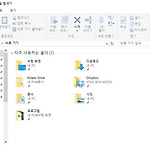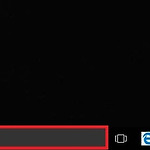작업표시줄 사라짐에 대해 보겠습니다. 대부분 관련 증상들은 작업표시줄 항목을 숨김 처리해서 발생하는 경우가 많습니다. 포스팅에서는 숨김 처리된 항목을 찾아 체크해제 하는 방법과 이 방법으로 되지 않는 경우에 작업관리자 실행을 통해 해결 할 수 있는 방법을 보겠습니다.
개인이는 윈도우10을 사용하고 있는데 방법은 윈도우7도 비슷하기에 어려움은 없으리라 봅니다.
먼저 바탕화면에서 마우스 우클릭을 하신 후 개인설정 항목을 선택 하여 줍니다.
설정 항목에 보시면 작업표시줄 항목이 있는데 윈도우7에서는 작업표시줄 및 시작메뉴로 되어 있습니다. 해당 항목을 클릭하여 줍니다.
작업표시줄 항목에 보시면 데스크 모드에서 작업 표시줄 자동 숨기기 항목이 켜져 있다면 관련 부분을 해제하여 주셔야 합니다.
윈도우7에서는 작업표시줄 자동 숨기기 항목으로 되어 있는데 동일하게 체크가 되어 있다면 해제를 하여 주시면 됩니다.
해당 항목을 체크 해제 하여주고 작업 표시줄 잠금에 켬을 해주시면 변경되는것을 방지 할 수가 있습니다.
제어판을 통해서도 접근이 가능합니다. 윈도우 10의 경우 시작 항목에서 마우스 우클릭을 하신 후 제어판을 선택하시면 빠르게 접근이 가능합니다.
제어판에서 보기 기준을 큰 아이콘으로 하신 후에 작업 표시줄 및 탐색 항목을 선택하여 주시면 관련 설정을 할 수 있는 항목이 나오게 됩니다. 방법은 앞서 보셨던 내용과 동일합니다.
앞서 보셨던 방법으로 해결이 되지 않으셨을때 작업관리자 항목을 통해 해 볼 수 있는 방법이 있는데 먼저 윈도우10을 사용하고 계신다면 유용한 설정을 하나 알려드리겠습니다.
작업표시줄에 보시면 Windows 검색 항목 창이 있는데 생각보다 작업표시줄에서 자리잡고 있는 영역이 큰 편입니다. 검색 기능이 좋아서 종종 사용하기는 하지만 해당 부분을 줄이고 싶다면 도움이 되셨으면 합니다.
방법은 검색창에서 마우스 우클릭을 하신후 검색이라는 항목을 선택하여 줍니다. 그러면 보시는 것처럼 세가지 설정을 하실 수가 있는데 기본 설정은 검색 상자 표시로 되어 있습니다.
검색창을 사용하지 않으시면 숨김으로 표시하셔도 되지만 종종 사용하시는 경우에는 검색 아이콘 표시 항목으로 변경해 주시면 보시는 것처럼 돋보기 형태의 아이콘으로 변경이 됩니다.
작업표시줄 영역도 넓어져서 활용하기에 좋기에 필요하시다면 설정해보시기를 바랍니다.
다음은 앞서 보았던 방법으로 해결이 되지 않았을때 해볼 수 있는 방법입니다. 개인이는 윈도우10이라 해당 설정이 되지 않지만 윈도우7 사용자라면 해보시기를 바랍니다.
작업관리자 항목을 실행하셔야 하는데 단축키는 Ctrl + Alt +Delete 키를 동시에 누르면 됩니다.
작업관리자가 실행이 되고 나면 프로세스 항목에 explorer.exe 라는 항목이 있습니다. 개인이 항목에는 없기에 임의로 작업관리자 항목이 해당 항목이라고 가정하에 진행하겠습니다.
해당 항목에서 마우스 우클릭을 하신 후 작업 끝내기 항목을 클릭하여 줍니다. 실제 항목은 앞서 말씀드렸듯이 explorer.exe 항목입니다. 만약 해당 항목이 없다면 바로 다음 단계를 시작해주시면 됩니다.
파일 항목을 클릭하신 후에 새 작업 실행 항목을 클릭하여 줍니다.
윈도우7 사용자에 한해 explorer.exe 항목이 없는 경우에는 바로 이 단계를 하시면 됩니다.
새 작업 실행 항목에 앞서 종료하였던 explorer.exe 항목을 동일하게 입력하여 주시면 됩니다.
이와같이 설정을 하시고 나면 대부분 작업표시줄 항목이 활성화 되어 있으실겁니다. 사용자의 환경에 따라 문제 발생 원인이 다르기는 하겠지만 작업표시줄 사라짐과 관련된 문제라면 도움이 되시리라 봅니다.
'컴퓨터 정보 > 윈도우10' 카테고리의 다른 글
| 컴퓨터 날짜 변경 방법 알려드립니다 (8) | 2017.02.25 |
|---|---|
| 화면보호기 설정과 해제 방법 (13) | 2017.02.01 |
| 윈도우10 웹페이지 복구 증상으로 인터넷이 응답하지 않습니다 (13) | 2017.01.09 |
| 윈도우10 포맷하는법 입니다 (8) | 2016.12.07 |
| 윈도우10 자동업데이트 해제 방법입니다 (0) | 2016.11.13 |
| 윈도우10 숨김폴더 보기 입니다 (10) | 2016.09.18 |
| 윈도우10 작업표시줄을 말하다 (8) | 2016.09.02 |
| 마이크로소프트 엣지 시작페이지 설정 입니다 (6) | 2016.08.25 |
| 윈도우10 예약종료 입니다 (10) | 2016.08.25 |
| 윈도우10 지뢰찾기 입니다 (4) | 2016.08.12 |